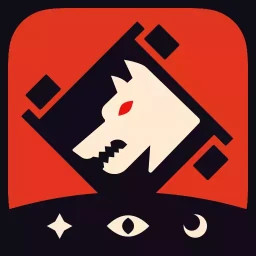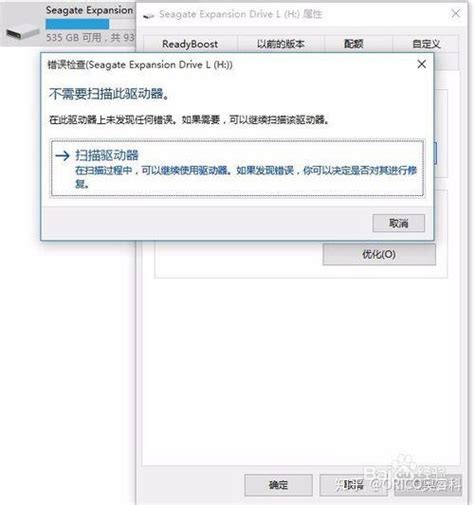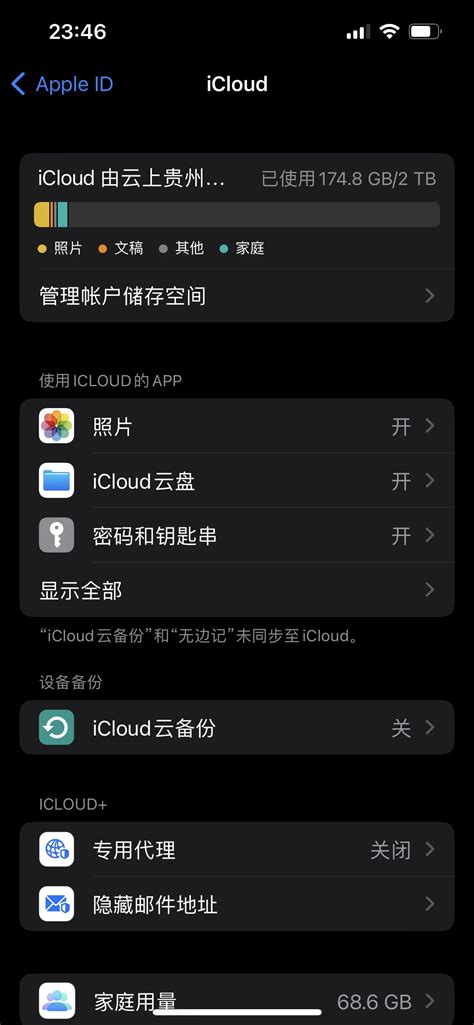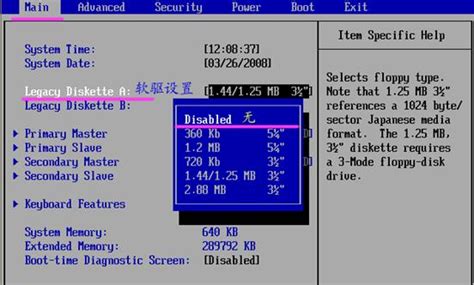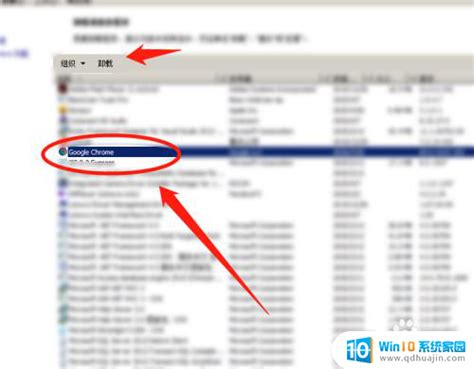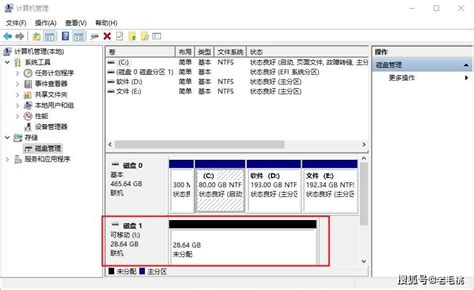如何将U盘制作成电脑启动盘及格式设置方法详解

随着电脑技术的不断发展,制作启动盘已经成为日常维护和安装操作系统的重要技能。尤其是在Windows系统出现故障或者需要重新安装系统时,使用U盘启动盘不仅方便快捷,还能有效避免光盘刻录带来的不便。本文将围绕“如何将U盘制作成电脑启动盘及格式设置方法”展开详细讲解,帮助广大用户掌握这一实用技巧。
一、为什么要制作U盘启动盘
传统的系统安装主要依赖光盘,而现在很多电脑已经不配备光驱,U盘启动盘因其便携性和速度优势逐渐取代光盘。通过制作启动U盘,用户不仅可以用来安装操作系统,还可以进行系统修复、分区管理以及数据恢复等多种操作。总之一个启动U盘是电脑维护不可或缺的工具。
二、制作U盘启动盘所需准备工作
1. U盘:建议使用容量至少8GB以上,质量较好的品牌U盘,避免因设备故障导致制作失败。2. 电脑:一台工作正常的Windows电脑3. 启动盘镜像文件:通常为Windows ISO镜像文件或者其他系统镜像4. 制作工具:如Windows官方的“媒体创建工具”、Rufus、UltraISO等软件
三、U盘制作成启动盘的步骤详解
步骤1:下载和准备要安装的系统镜像(ISO)
从微软官方网站或者正规渠道下载Windows系统镜像文件,确保镜像文件完整且没有损坏。
步骤2:选择合适的制作工具
众多制作工具中,Rufus因其操作简便且功能强大备受欢迎。用户也可以根据需求选择Windows Media Creation Tool(媒体创建工具),它专门为Windows系统设计,更适合新手操作。
步骤3:格式化U盘并设置分区类型
在制作启动盘之前,需对U盘进行格式化,一般建议选择FAT32格式。这种格式兼容性好,支持大部分BIOS和UEFI启动模式。格式化步骤:
1. 插入U盘,打开“此电脑”,右击U盘盘符选择“格式化”2. 选择文件系统为FAT32(若需安装Windows 10/11且文件大于4GB,可选择NTFS或exFAT,但注意有些老旧系统不支持这两种格式启动)3. 勾选“快速格式化”,点击“开始”
步骤4:使用Rufus制作启动盘
1. 打开Rufus软件,它会自动识别插入的U盘2. 选择U盘为目标设备3. 在“启动选择”中,点击“选择”,加载已下载的Windows ISO文件4. 根据自己的电脑主板类型,选择分区类型:GPT适用于支持UEFI启动的电脑,MBR适用于传统BIOS启动或兼容模式5. 文件系统通常选择FAT32(默认)6. 点击“开始”,确认警告后开始制作
制作过程中软件会自动复制启动文件,将U盘变为可引导设备。完成后提示“就绪”即可。
四、电脑BIOS/UEFI设置
制作完成启动U盘后,需要进入电脑BIOS或UEFI设置,调整启动顺序,将U盘设置为首选启动设备。具体步骤如下:
1. 重启电脑。在开机时按Del、F2、F12、Esc等常用键进入BIOS/UEFI(不同主板快捷键不同,可参考主板说明书或品牌官网)2. 找到“Boot”启动项菜单3. 调整启动顺序,将U盘所在设备设置为第一启动项4. 保存设置并退出,电脑将从U盘启动
五、注意事项及常见问题
1. U盘容量和质量:容量至少8GB,劣质U盘可能导致启动盘制作失败或启动异常。2. 文件系统选择:尽量依据操作系统和电脑主板支持的标准选择,UEFI通常需要GPT分区表和FAT32格式,BIOS启动用MBR和NTFS兼容性更佳。3. 制作工具选择:Rufus更加灵活,支持多种系统和启动类型;媒体创建工具专注Windows系统,用户体验简洁。4. 安全卸载U盘,避免文件写入未完成导致启动盘损坏。5. BIOS设置不当可能无法从U盘启动,需确认关闭安全启动(Secure Boot)或调整启动模式。6. U盘启动盘制作前建议备份重要数据,格式化将清除所有文件。
六、总结
制作U盘启动盘是每个电脑用户必备的技能,可以帮助快速安装、维护系统。通过选择合适的工具,规范格式化U盘分区格式,完成启动盘制作并正确设置BIOS启动顺序,即可轻松实现电脑从U盘启动。希望本文的详细步骤和注意事项能帮助大家顺利完成启动盘制作,提升电脑维护效率。